📙 Tutorial: Añadir alias de correo electrónico en Office 365, Exchange o Active-Directory
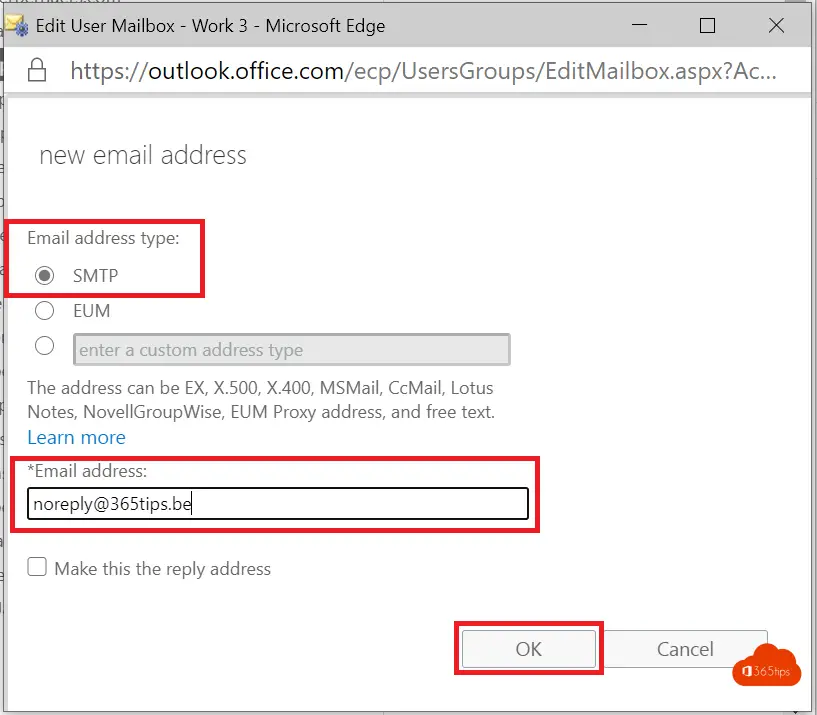
Hay varias formas de añadir alias de correo electrónico a Office 365. En este blog, veremos los distintos métodos que puedes utilizar para añadir un alias.
El primer método que discutiremos es el de "Sólo en la nube". Esto significa que las identidades, los grupos o los buzones de correo no se conocen en las instalaciones exchange o en el Directorio Activo (AD) local.
A continuación, explicaremos cómo configurar un alias en un entorno Exchange-híbrido, en el que las identidades se conocen en el Directorio Activo. Estas identidades están en las instalaciones y se sincronizan con Azure AD a través de Azure AD Conectar.
Este procedimiento funciona para buzones, grupos, recursos, buzones compartidos, equipos y salas. Si tienes alguna pregunta o experimentas alguna ambigüedad, no dudes en dejar un comentario en el chat que aparece al final de este blog.
¿Qué es un alias en Office 365?
Un alias de Exchange en Office 365 es una dirección de correo electrónico adicional asociada a la cuenta de un usuario. Esto puede ser útil si quieres dar a los usuarios la posibilidad de recibir correo electrónico en varias direcciones.
Para añadir un alias de Exchange a la cuenta de un usuario, ve al centro de gestión de Office 365. Ve a la sección "Usuarios" y selecciona el usuario al que quieres añadir un alias. A continuación, ve a la pestaña "Direcciones de correo electrónico" y haz clic en "Añadir". Introduce la dirección de correo electrónico que quieres utilizar como alias y selecciona el dominio apropiado, luego haz clic en "Guardar".
Una vez añadido el alias, los usuarios pueden recibir correo electrónico tanto en la dirección de correo electrónico principal asociada a su cuenta como en la dirección adicional del alias. También pueden elegir qué dirección utilizar al enviar correo electrónico y pueden cambiar de una a otra según sea necesario.
En general, los alias de Exchange en Office 365 pueden ser una función útil, ya que proporcionan flexibilidad y comodidad a los usuarios que necesitan utilizar varias direcciones de correo electrónico.
Cómo añadir un alias en Office 365 - Sólo en la nube
Sólo en la nube significa que no tienes identidades, grupos de distribución ni buzones compartidos sincronizados desde el servidor local de Active Directory.
Añadir un alias a través del Panel de control de Exchange
Navega hasta el Panel de Control de Exchange : http://outlook.office.com/ecp
Seleccionar buzones
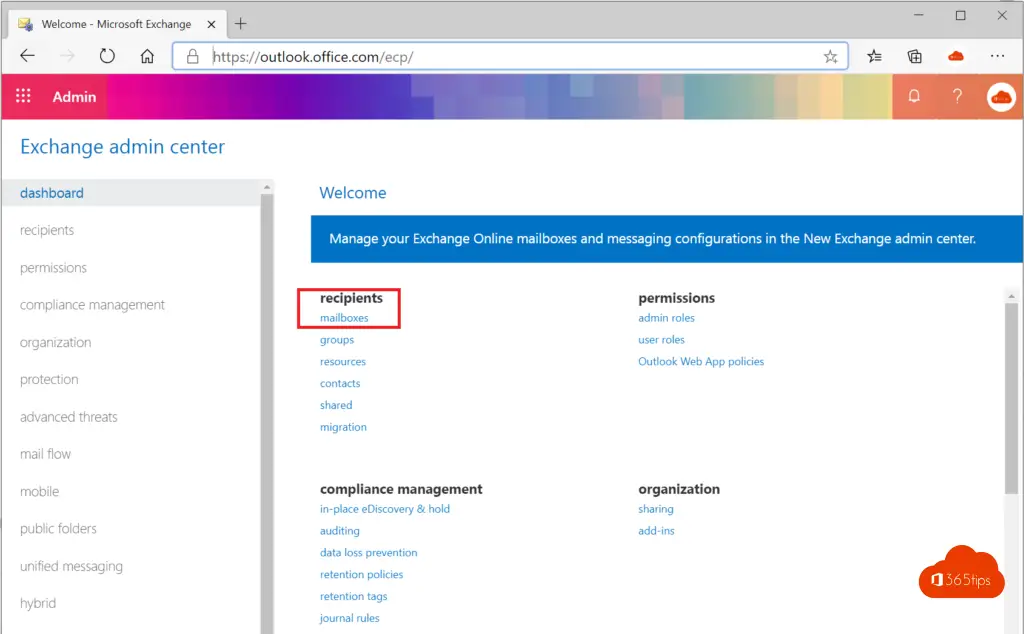
Elige un usuario, grupo o buzón compartido al que quieras añadir un alias.
A continuación, selecciona la dirección de correo electrónico.
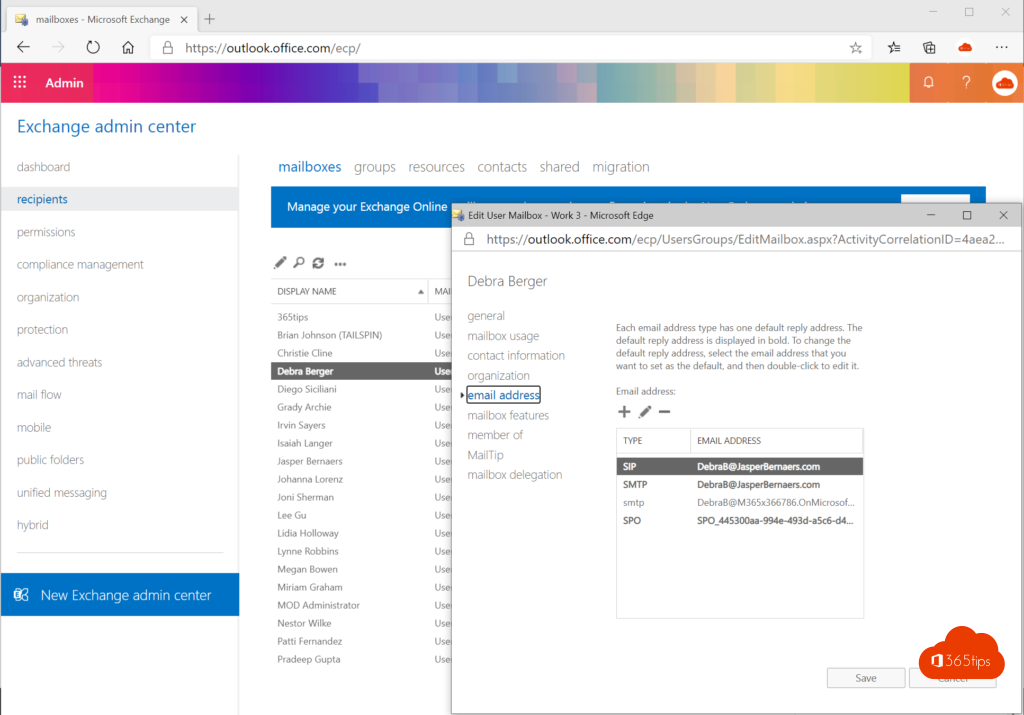
Selecciona +
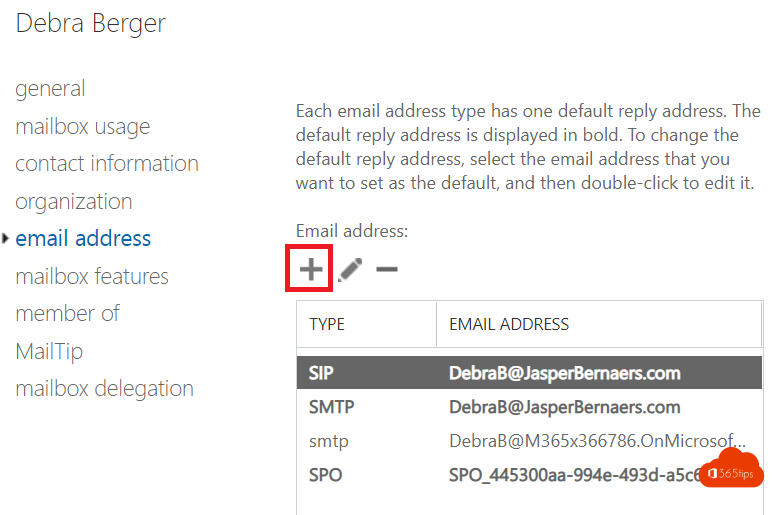
Selecciona el tipo de dirección de correo electrónico: SMTP
Introduce una dirección de correo electrónico
Elige OK
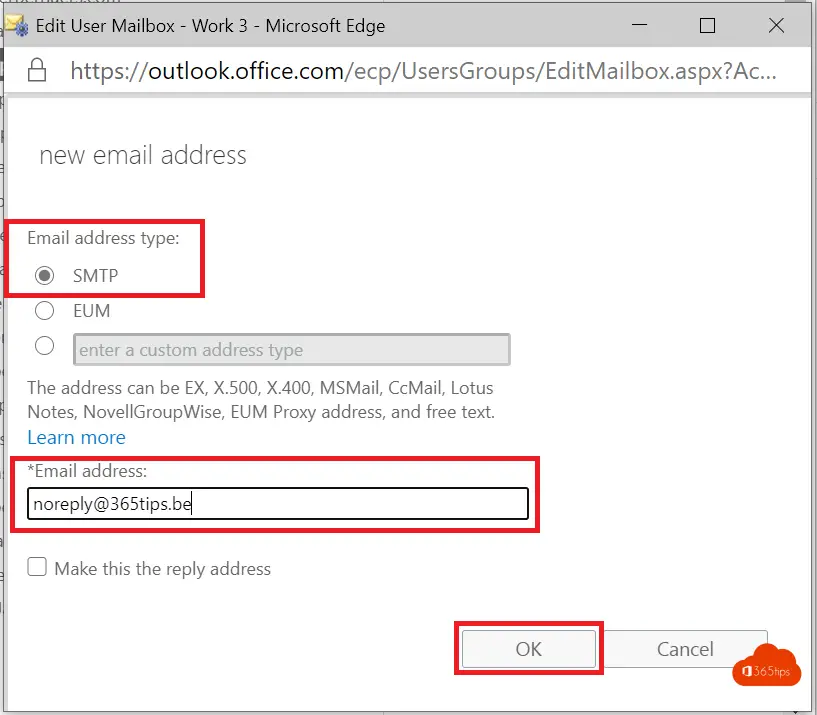
Tu alias se ha añadido correctamente.
Cómo añadir un alias a través del Centro de Administración de Microsoft
Navega hasta: https://admin.microsoft.com/
Encuentra al usuario deseado
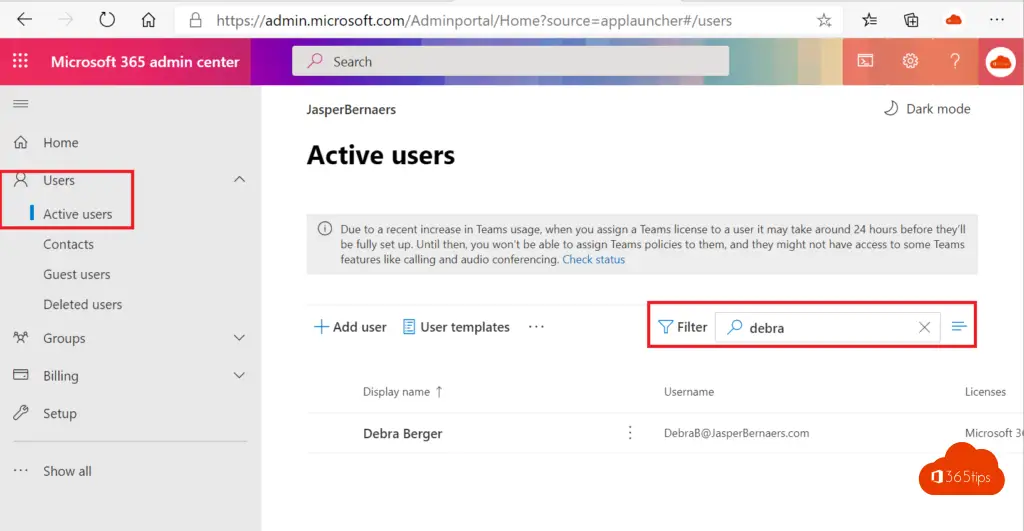
Abre los ajustes de usuario pulsando el nombre.
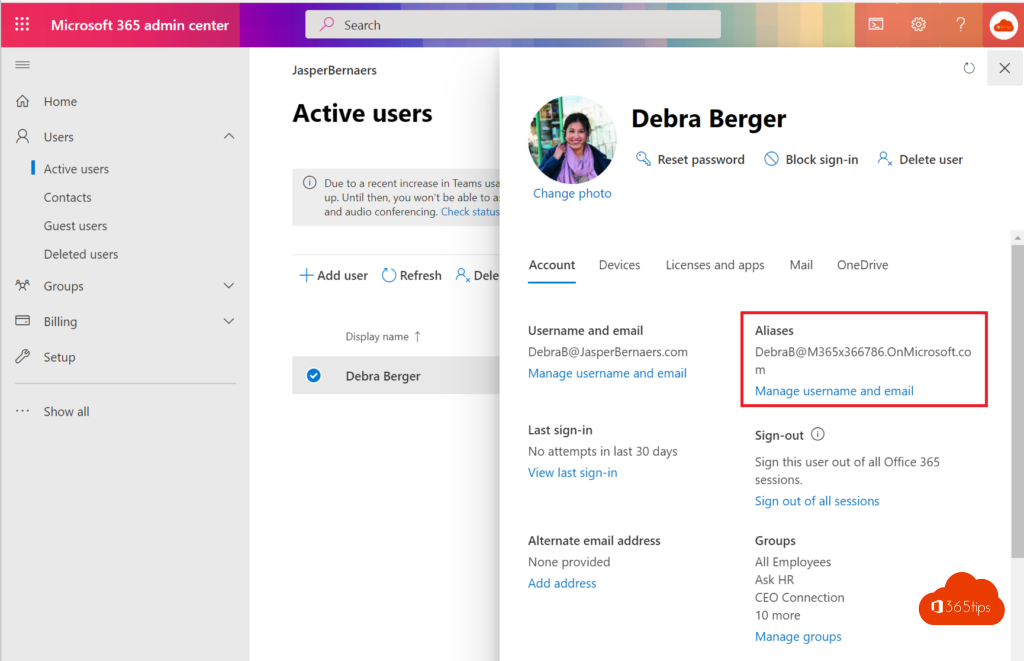
Añade el alias en el siguiente campo
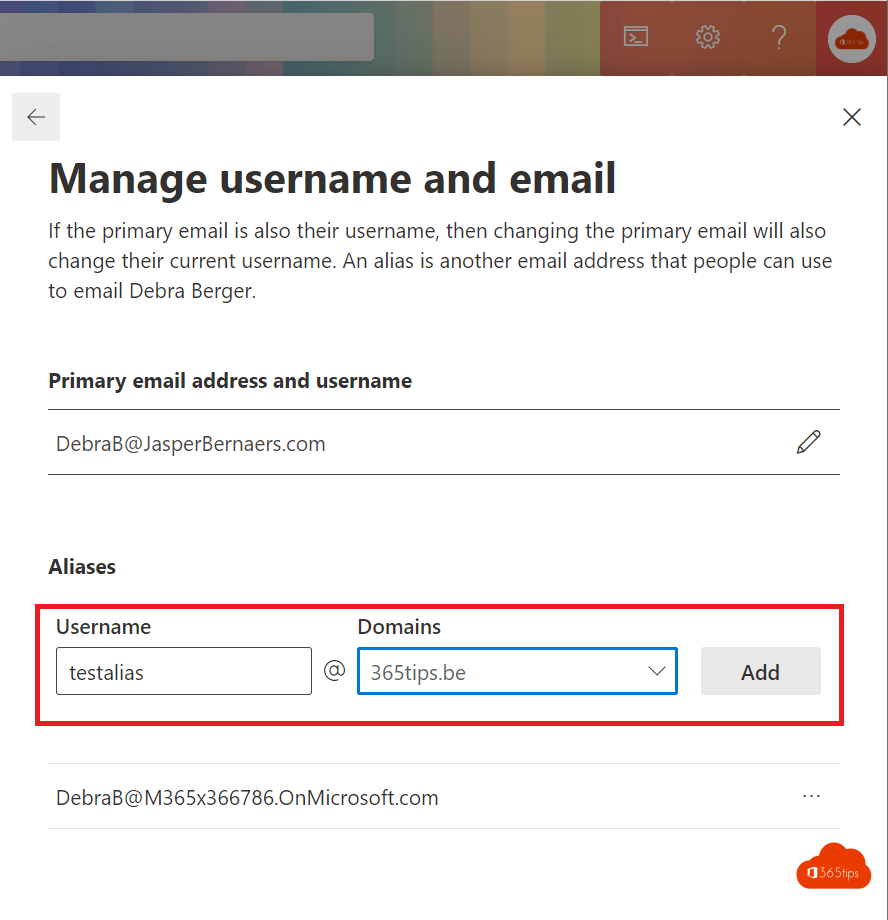
Selecciona Añadir.
Esta operación también puede utilizarse con un buzón compartido.
¿Cómo añadir un alias en Exchange Online añadir a través de PowerShell?
Inicia sesión Exchange Online mediante estos comandos y añade un alias mediante este comando.
Conectar-IntercambiarOnline
Set-Mailbox "info" -EmailAddresses @{add="info2@365tips.be"}
En las instalaciones, esto puede hacerse con el comando buzón remoto:
Set-RemoteMailbox "info" -EmailAddresses @{add="info2@365tips.be"}
Gestión local de las propiedades del correo
Este procedimiento aproximado es válido para Exchange 2007, 2010, 2013, 2016 y 2019.
Si sincronizas usuarios, grupos desde los servidores locales de Active Directory, entonces también es necesario hacer allí la "gestión de destinatarios".
En un escenario híbrido, tienes la gestión de destinatarios en las instalaciones. Y permisos de buzón online.
Puedes comprobar Azure AD si los usuarios están sincronizados a través de: https://portal.azure.com/#blade/Microsoft_AAD_IAM/UsersManagementMenuBlade/MsGraphUsers

O a través de Azure Active Directory - Azure AD conectar Blade - https://portal.azure.com/#blade/Microsoft_AAD_IAM/ActiveDirectoryMenuBlade/AzureADConnect
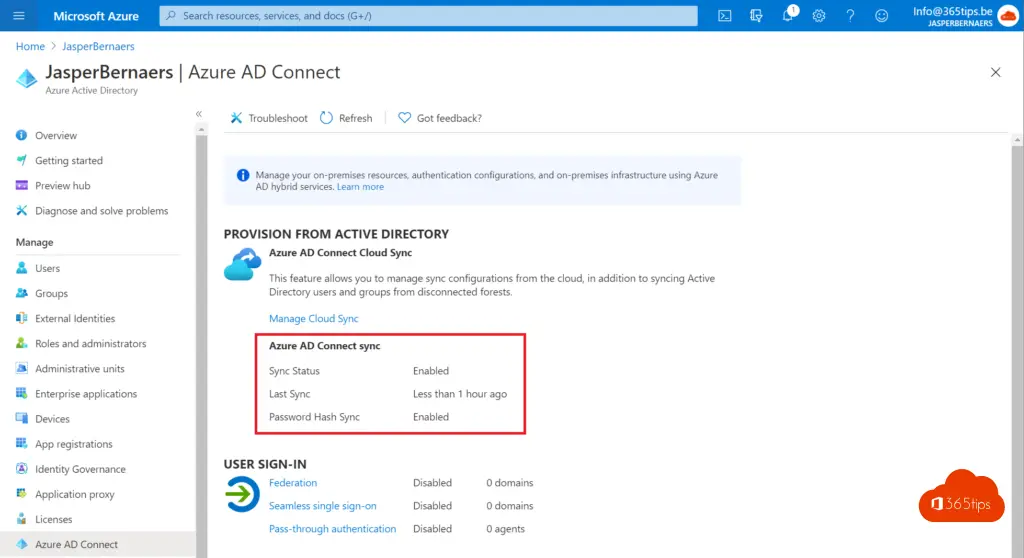
Es posible que recibas estos mensajes de error:
- Se realizó una llamada a Azure Active Directory para mantener el objeto sincronizado entre Azure Active Directory y Exchange Online . Sin embargo, falló. Mensaje de error detallado: No se han podido actualizar las propiedades especificadas para los objetos de Sincronización de directorios maestros locales o los objetos que se encuentran en proceso de migración. RequestId : 2b848154-0873-.... El problema puede ser transitorio y, por favor, vuelve a intentarlo un par de minutos más tarde. Si el problema persiste, consulta los miembros de excepción para obtener más información.
- La operación en el buzón "Antepenúltimo" ha fallado porque está fuera del ámbito de escritura del usuario actual. La acción "Establecer buzón", "Direcciones de correo electrónico", no se puede realizar en el objeto "Antepenúltimo" porque el objeto se está sincronizando desde tu organización local. Esta acción debe realizarse en el objeto de tu organización local.
Luego puedes ajustar esta configuración en el AD local, porque la gestión de destinatarios es una competencia local.
Abre el Directorio Activo de Usuarios y Equipos local .
Selecciona "ver" -> Funciones avanzadas en la parte superior
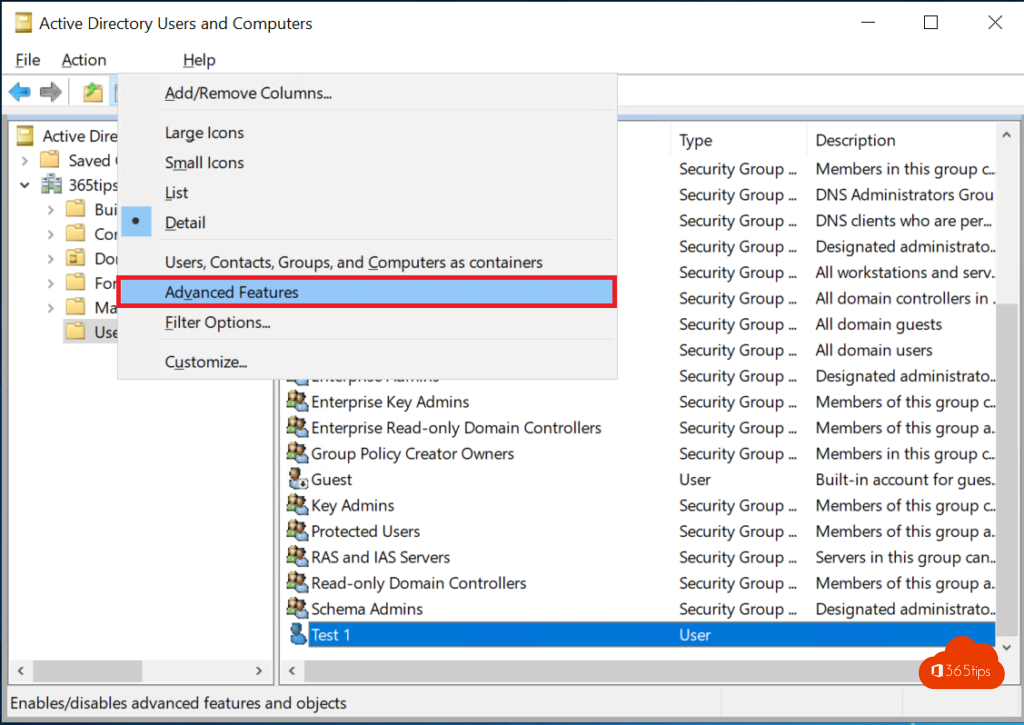
Abre el usuario deseado -> Seleccionar propiedades.
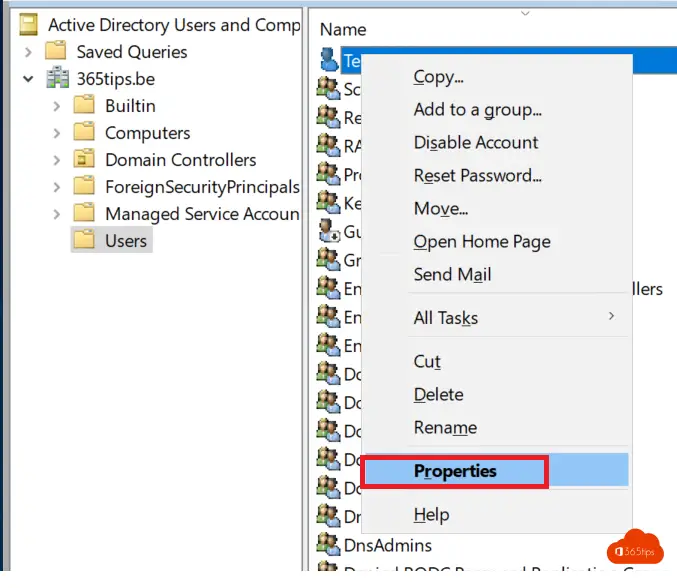
Añade un atributo de alias a través de Active Directory.
Selecciona en Propiedades de Usuario -> Editor de Atributos
Añade un smtp:test2@365tips.be en proxyAddresses . (prefijo + sufijo / dominio)
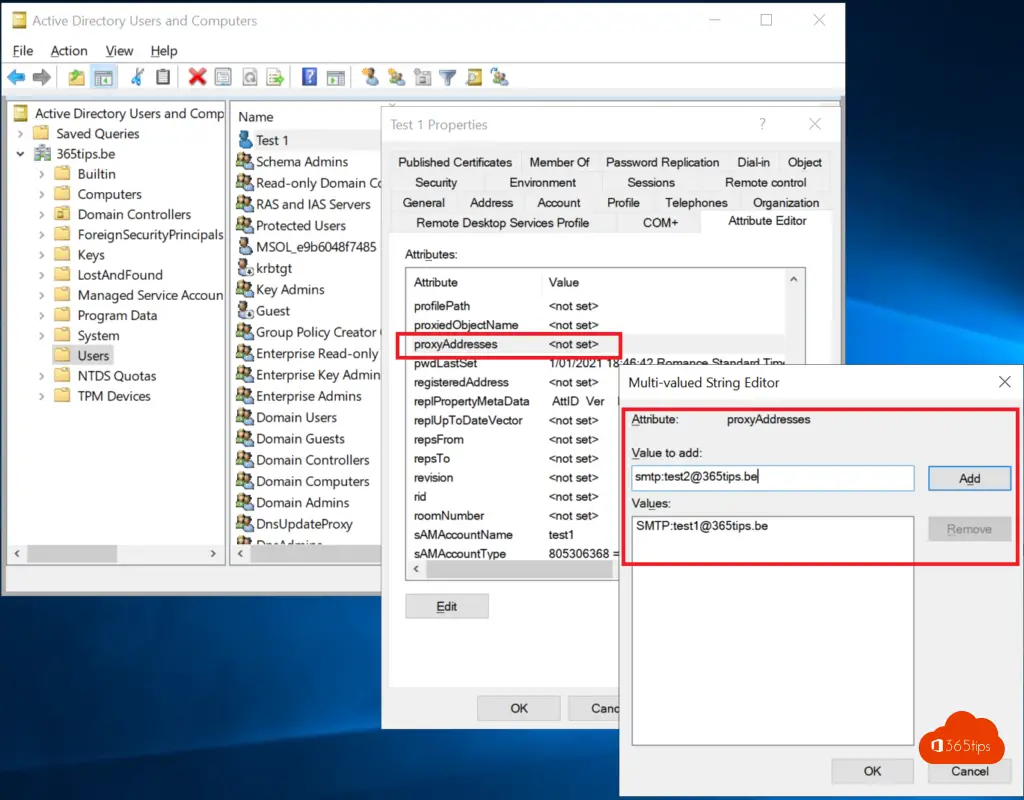
Forzar una Sincronización de Azure AD a través de este blog - para asegurar que los cambios de la dirección de correo electrónico a Office 365 se sincronizarán.
Se ha añadido el alias. Puedes validarlo mediante: https://outlook.office.com/ECP
Encuentra al usuario - Selecciona direcciones de correo electrónico.
Valida que los alias estén configurados.
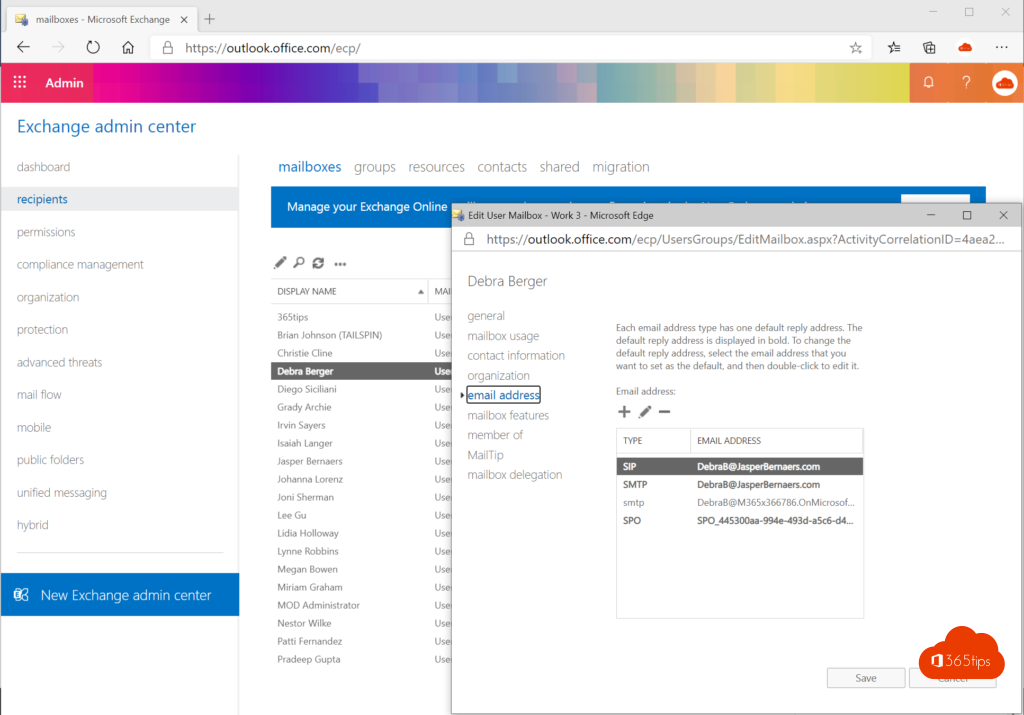
Añade un alias en Exchange on-premises y sincronízalo con Office 365
En el servidor exchange local, navega hasta: la URL del ECP e inicia sesión con un Administrador de Exchange o con una Cuenta de Administrador de Dominio.
Navega hasta: https://localhost/ecp/
Selecciona Buzones -> Elige el buzón deseado.
Direcciones de correo electrónico modificadas.
Haz una Azure AD Sincronización:
Start-ADSyncSyncCycle -PolicyType Delta
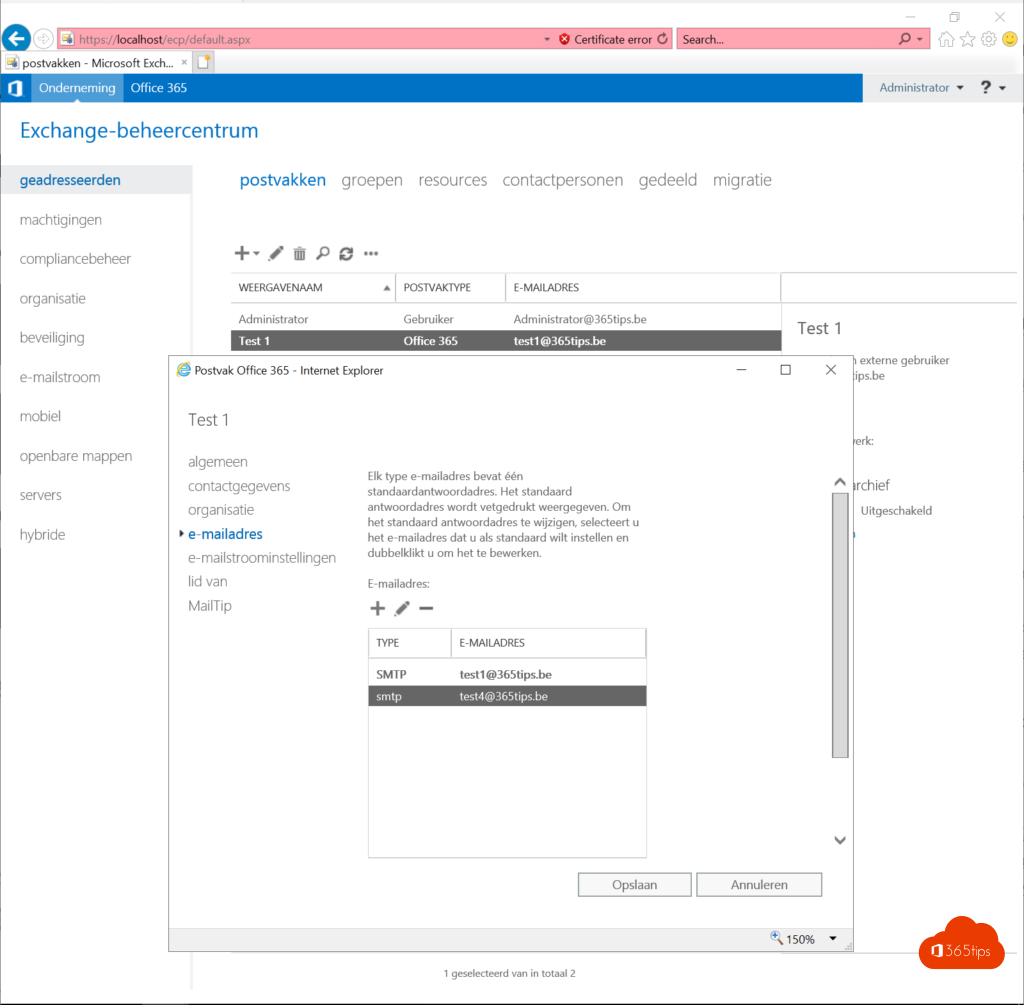
Los alias están ahora sincronizados con Azure AD / Office 365.
Añade un alias en Exchange Online mediante PowerShell
Inicia sesión Exchange Online mediante estos comandos y añade un alias mediante este comando.
Conectar-IntercambioOnline
Set-Mailbox "info" -EmailAddresses @{add="info2@365tips.be"}
En las instalaciones, esto puede hacerse con el comando buzón remoto:
Set-RemoteMailbox "info" -EmailAddresses @{add="info2@365tips.be"}
Lee también
Restaurar un buzón a otro buzón al ser eliminado - Exchange Online
Restaurar (recuperar) correos electrónicos de Exchange - Nuevo portal Exchange - Online
Instalar el nuevo módulo Exchange Online PowerShell V2
Gestión de buzones a través de Híbrido Exchange
